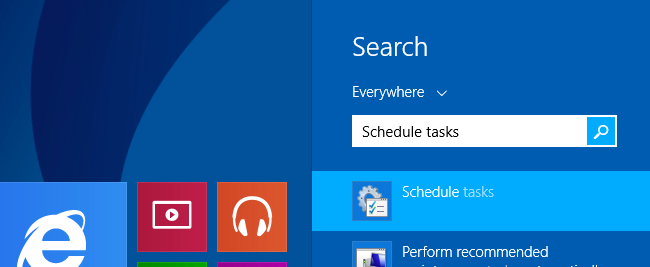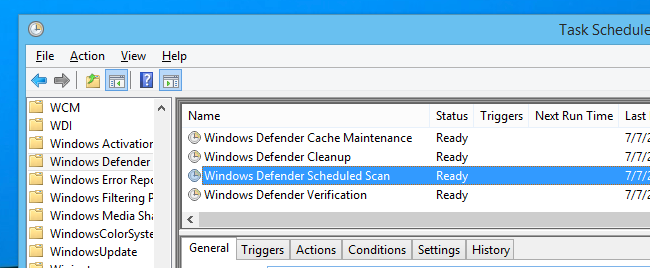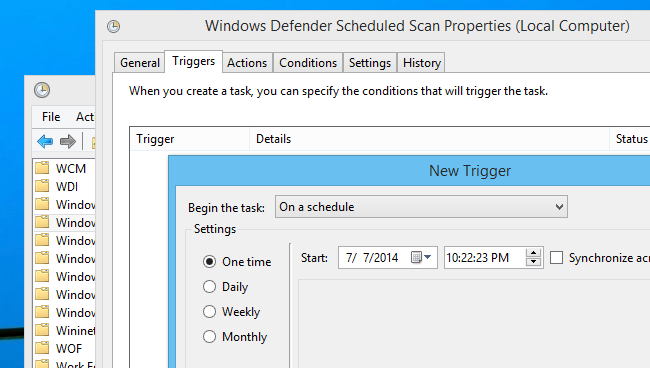آموزش راه اندازی Windows 8 Defender برای اسکن های دوره ای

پس از گذشت چندین و چند سال، بالاخره مایکروسافت امکانات جدیدی موسوم بهMicrosoft Security Essentials (موارد اساسی امنیتی مایکروسافت) را برای ویندوز 8.x ارائه کرد و آن را Windows Defender نامید. تنها مشکل اش هم این است که نمی توانید اسکن های مدون خودکار را به آسانی تنظیم کنید.
البته این احساس می شود که آن ها برخی از این ویژگی ها را تنها برای آسان تر شدن دیگر بخش های این آنتی ویروس از بین برده اند یا شاید هم به طور تئوری وار محافظت همه جانبه (real-time) مد نظرشان بوده است. از طرفی دیگر، شما این مطلب را می خوانید چون می خواهید یک اسکن مدون اتوماتیک را ترتیب دهید.
اسکن خودکار با ویندوز دیفندر با یک زمان بندی مشخص شده
برای انجام این وظیفه، ما از نتایج جستجوی تسک های زمان بندی که همان Task Scheduler است استفاده می کنیم.علت این که مایکروسافت چرا آن را مستقیما در لیست قرار نداده هیچ وقت نخواهیم فهمید.
ابتدا استارت اسکرین را باز کرده، schedule را جستجو کنید و منتظر یافتن آن در بالایی ترین قسمت سمت راست باشید.
سپس با کلیک بر روی آن به Microsoft -> Windows -> Windows Defender (سمت چپ) مراجعه کنید. سپس به دنبال Windows Defender Scheduled Scan در قسمت راست باشید و بر روی آن دابل کلیک کنید.
اکنون به زبانه Triggers رفته و یک trigger (راه اندازی کننده) جدید را ایجاد کنید. نوار On a schedule را انتخاب کرده و تاریخ و ساعتی که می خواهید اسکن انجام شود، را تنظیم کنید. این اسکن می تواند روزانه، هر هفته یا تنها یک بار باشد.
زیبا و ساده کار شما به اتمام رسید
مانا باشید